萬盛學電腦網 >> 圖文處理 >> Photoshop教程 >> ps調色教程 >> Photoshop調出性感美女質感銅色效果
Photoshop調出性感美女質感銅色效果
原圖:點擊圖像可查得原大圖.

我練習的效果圖:

photoshop教程步驟:
1.打開文件,拷貝背景圖層.
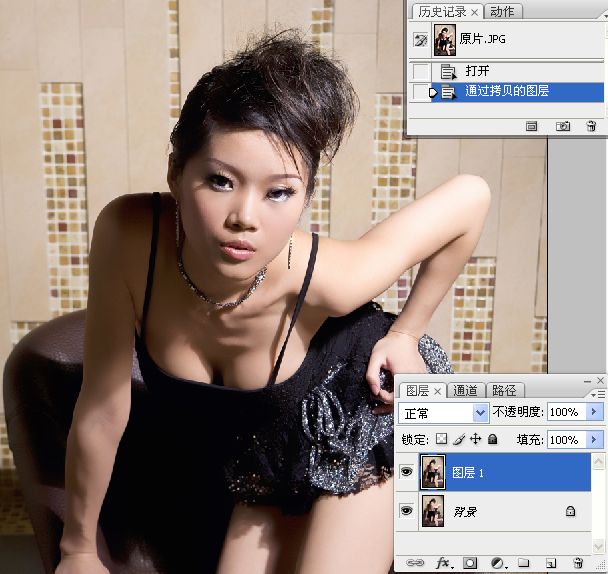
2。執行陰影/高光命令。
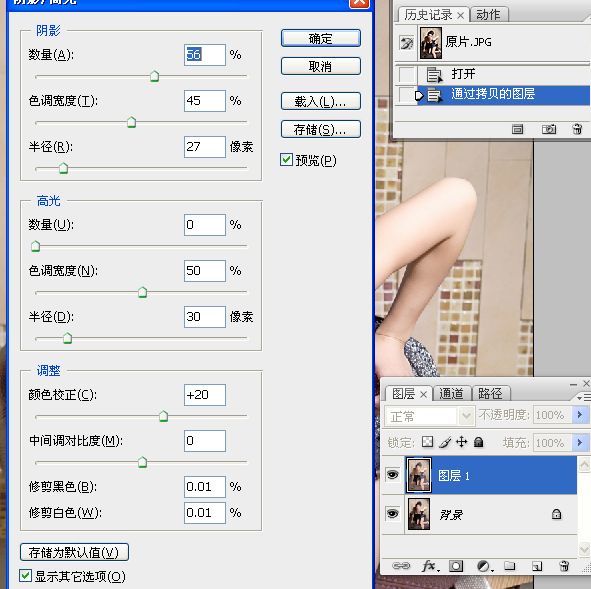
3。執行調整圖層/可選。
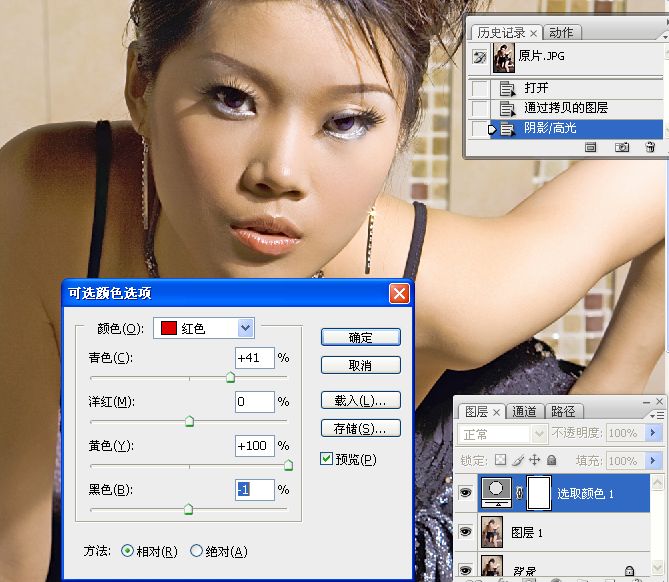
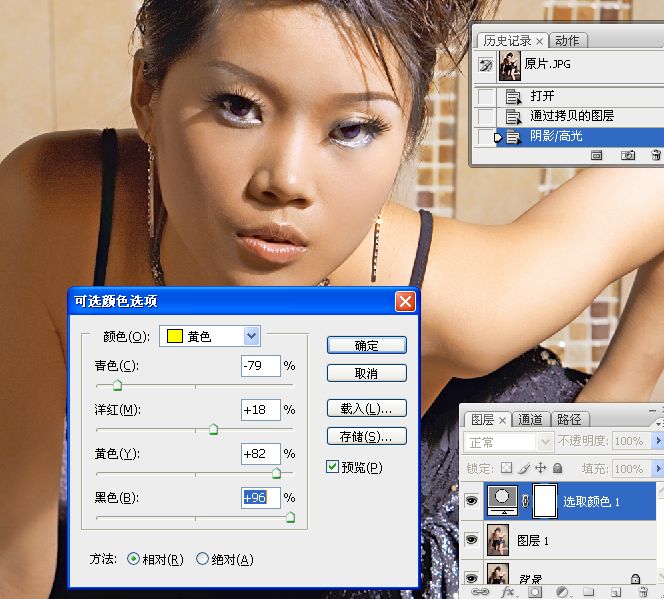
4。再次執行調整圖層/可選。
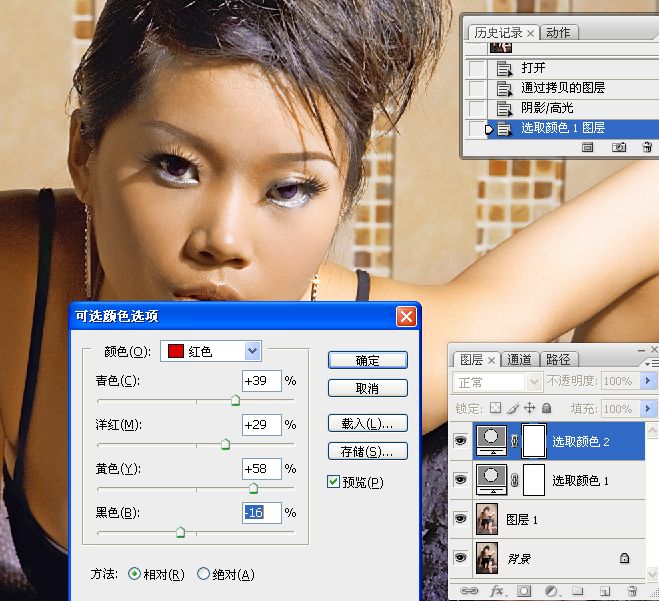
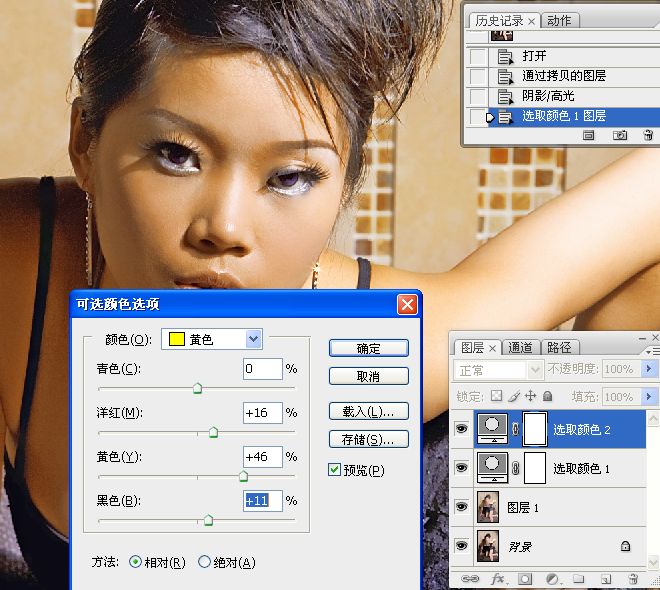
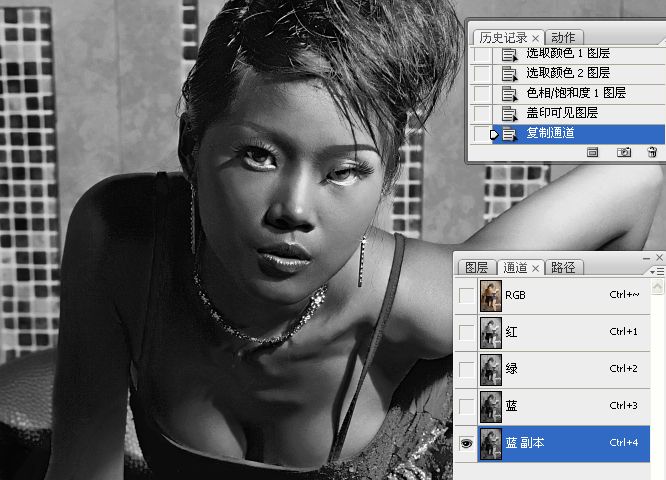
5。執行調整圖層/色相飽和度。
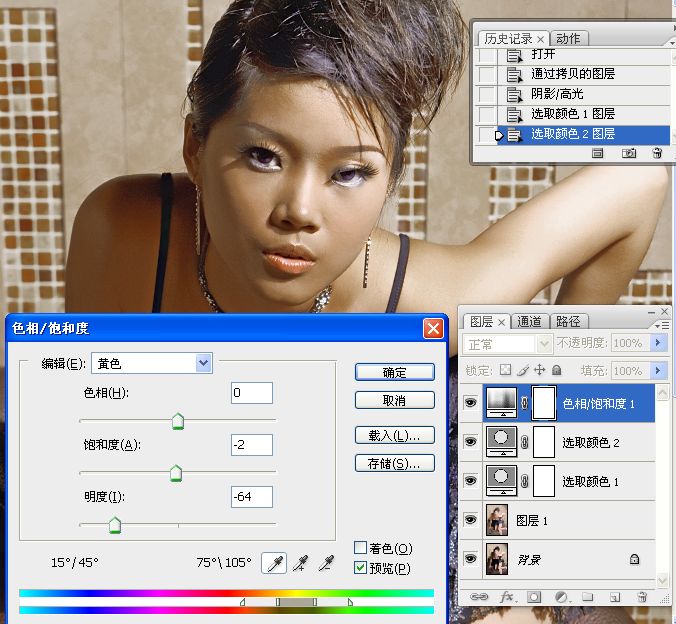
6。蓋印可見圖層。

7。進入通道面板,復制藍通道。執行計算命令,生成ALPHA1通道。
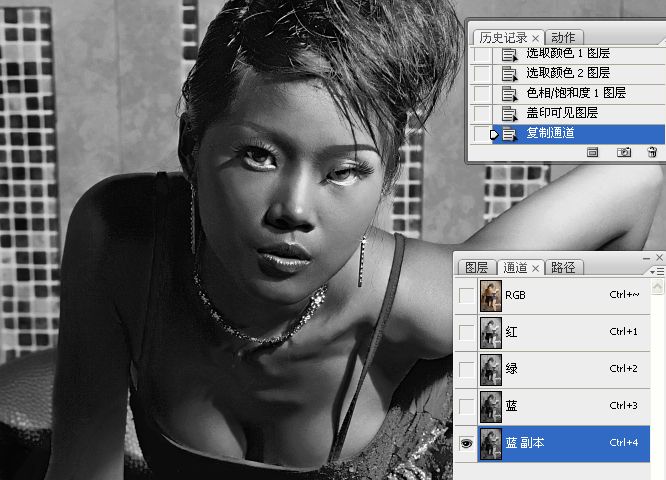
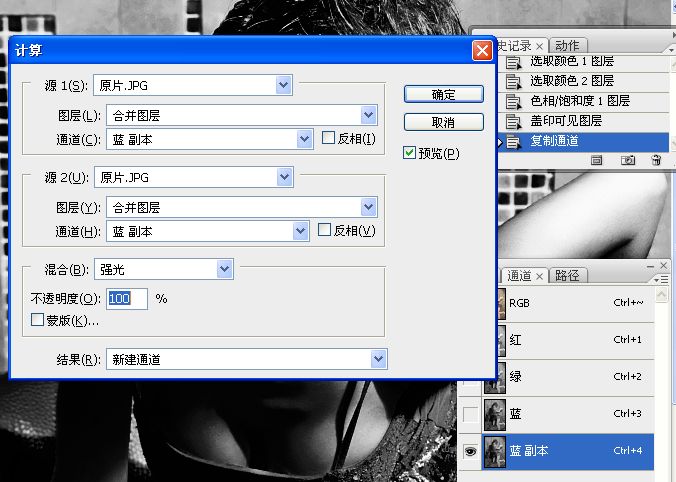
8。載入ALPHA1通道選區,返回到圖層調板。按下CTRL+J快捷鍵,拷貝到新圖層。
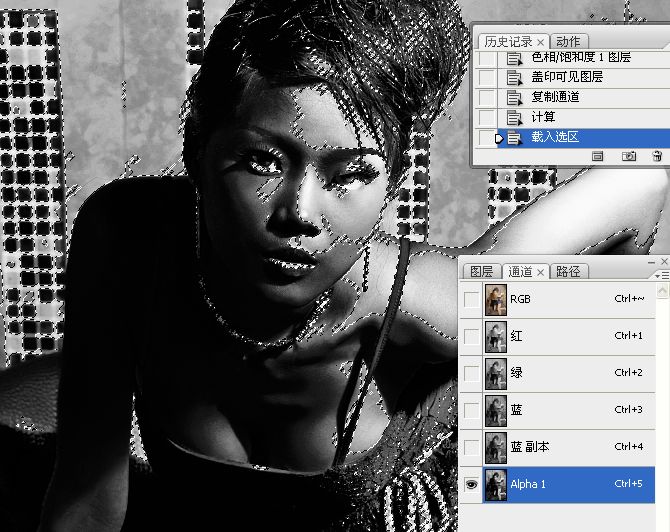
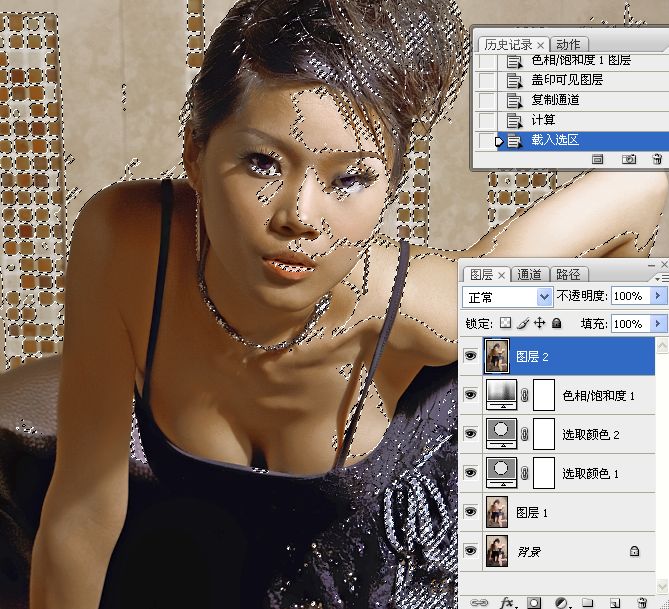

9。執行調整圖層/色彩平衡命令。
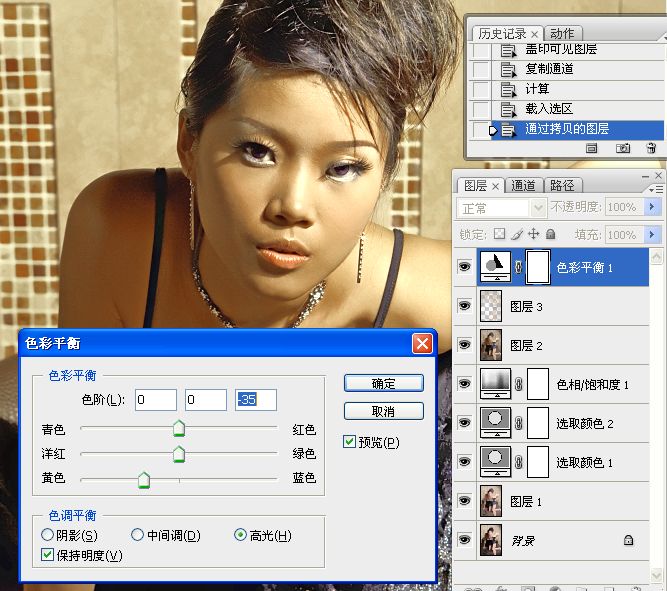
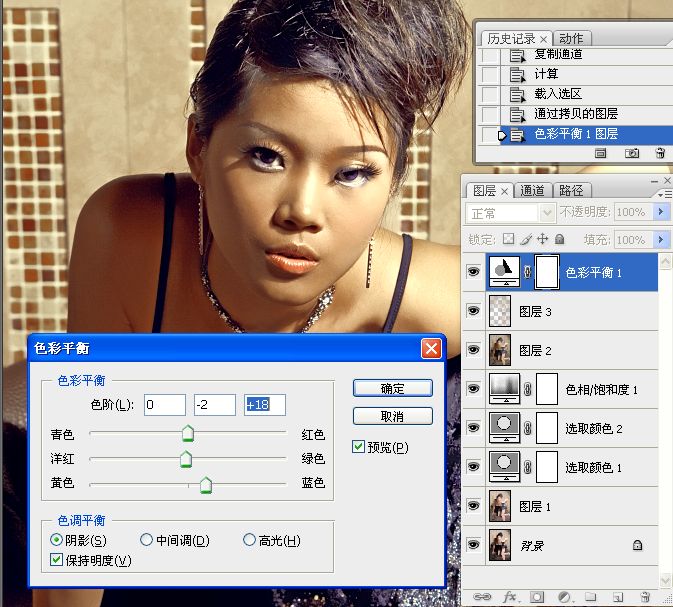

10。執行調整圖層/填充純色。圖層混合模為柔光。
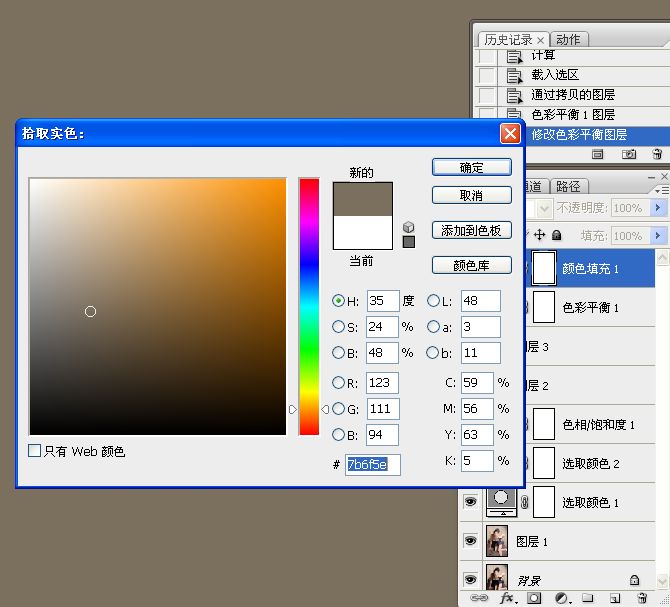

11。蓋印可見圖層。使用減淡工具塗抹出人物高光區域。
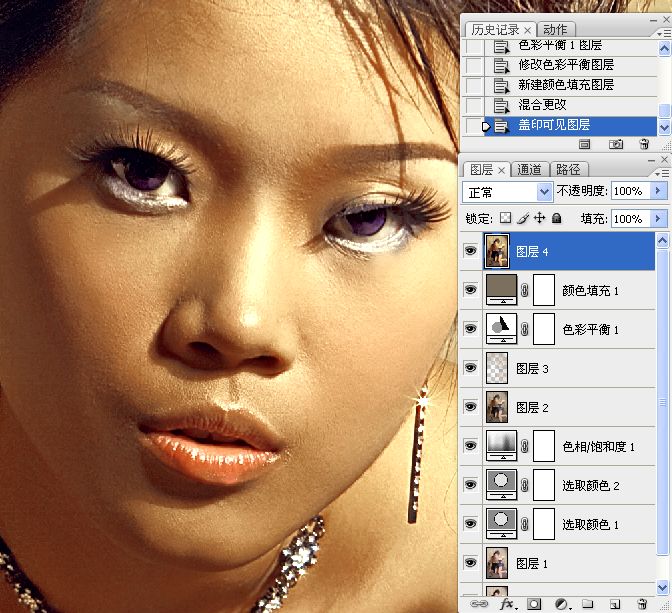

12。執行調整圖層/可選。
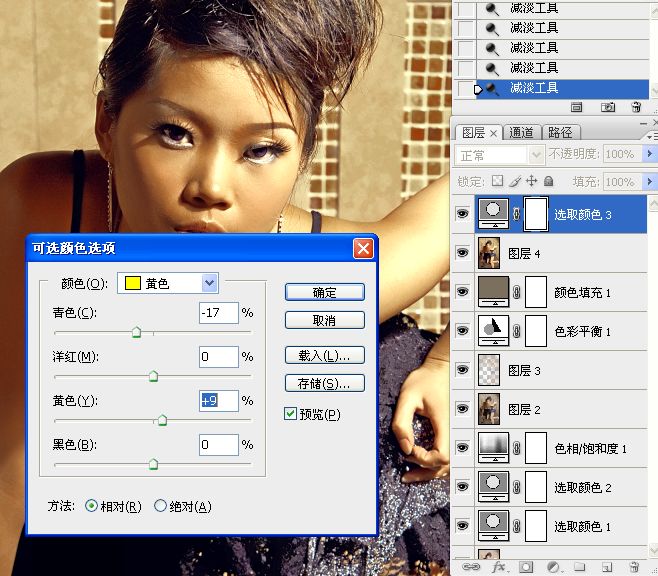
13。蓋印可見圖層。智能銳化。

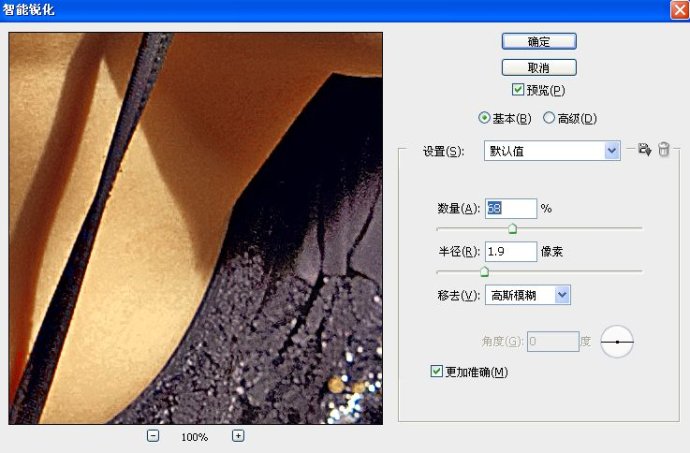

最終效果圖:

注:更多山鷹photoshop教程專輯(山鷹作品)
ps調色教程排行
軟件知識推薦
相關文章
copyright © 萬盛學電腦網 all rights reserved



